Menggunakan Pivot Table adalah cara efektif untuk menganalisis data besar secara cepat dan mudah. Salah satu fitur menariknya adalah kemampuan menampilkan data dalam bentuk persentase yang memudahkan pemahaman dan perbandingan informasi.
Dalam pembahasan ini, akan dijelaskan langkah-langkah menampilkan data sebagai % of Grand Total dan % of Column, lengkap dengan tips mengoptimalkan visualisasi agar hasilnya makin informatif dan mudah dipahami.
Menjelaskan Konsep Pivot Table Sebagai Alat Analisis Data
Dalam dunia pengolahan data, terutama saat bekerja dengan data dalam jumlah besar, kita membutuhkan alat yang memudahkan analisis dan visualisasi informasi secara cepat dan efisien. Salah satu alat terbaik yang tersedia di spreadsheet seperti Microsoft Excel adalah Pivot Table. Pivot Table memungkinkan pengguna untuk merangkum, mengelompokkan, dan menganalisis data secara dinamis tanpa perlu mengubah data sumber secara langsung.
Secara umum, Pivot Table adalah sebuah fitur yang memungkinkan kita mengubah tampilan data sesuai kebutuhan analisis. Dengan fitur ini, data yang awalnya terlihat berantakan bisa disusun kembali menjadi laporan yang ringkas dan mudah dipahami. Kita bisa menampilkan data sebagai jumlah, rata-rata, persentase, dan berbagai bentuk agregasi lainnya, sesuai dengan apa yang dibutuhkan dalam proses pengambilan keputusan.
Contoh Tabel Data Dasar Sebelum Diubah Menjadi Pivot Table
| Produk | Wilayah | Jumlah Terjual | Pendapatan |
|---|---|---|---|
| Produk A | Jakarta | 150 | Rp 15.000.000 |
| Produk B | Jakarta | 200 | Rp 20.000.000 |
| Produk A | Bandung | 120 | Rp 12.000.000 |
| Produk C | Bandung | 180 | Rp 18.000.000 |
| Produk B | Surabaya | 220 | Rp 22.000.000 |
Data di atas menunjukkan jumlah penjualan dan pendapatan dari berbagai produk di beberapa wilayah. Tanpa pengolahan lebih lanjut, data ini sulit untuk diinterpretasikan secara cepat. Oleh karena itu, Pivot Table hadir sebagai solusi terbaik untuk merangkum dan menampilkan data secara lebih informatif.
Manfaat Menampilkan Data Sebagai Persentase dalam Laporan
Menampilkan data sebagai persentase sangat membantu dalam memahami kontribusi relatif dari setiap kategori terhadap total keseluruhan. Dalam laporan bisnis, misalnya, menampilkan persentase dari total penjualan atau pendapatan memungkinkan kita melihat bagian dari keseluruhan yang diwakili oleh masing-masing kategori, seperti produk tertentu atau wilayah geografis tertentu.
Beberapa manfaat utama dari menampilkan data dalam bentuk persentase adalah:
- Memudahkan Perbandingan: Membandingkan kinerja berbagai kategori secara langsung tanpa harus menghitung secara manual.
- Memberikan Perspektif Rasional: Mengilustrasikan proporsi atau kontribusi relatif dari setiap bagian terhadap total, sehingga analisis menjadi lebih intuitif.
- Meningkatkan Visualisasi Data: Saat data disajikan sebagai persentase, grafik dan laporan menjadi lebih menarik dan mudah dipahami oleh berbagai pihak.
Jenis Tampilan Data Pivot Table
Pivot Table dapat menampilkan data dalam berbagai format tampilan yang membantu menyoroti aspek berbeda dari data asli. Berikut beberapa jenis tampilan yang umum digunakan:
- Jumlah (Sum): Menampilkan total nilai dari data numerik, seperti total penjualan, total pendapatan, atau jumlah unit terjual.
- Jumlah Perhitungan (Count): Menghitung berapa kali suatu kategori muncul dalam data, misalnya jumlah transaksi atau jumlah pelanggan.
- Rata-rata (Average): Menunjukkan nilai rata-rata dari data numerik, berguna untuk analisis kinerja rata-rata produk atau wilayah.
- Persentase dari Grand Total (% of Grand Total): Menunjukkan bagian dari keseluruhan, misalnya persentase penjualan produk tertentu terhadap total semua penjualan.
- Persentase dari Column (% of Column): Menampilkan kontribusi setiap nilai terhadap total kolom tertentu, membantu memahami distribusi di dalam kolom tersebut.
- Persentase dari Row (% of Row): Menunjukkan bagian dari total baris tertentu, memberi gambaran proporsi dalam satu kategori baris.
Dengan memahami berbagai cara tampilan ini, pengguna dapat menyesuaikan laporan sesuai kebutuhan analisis, menjadikannya alat yang sangat fleksibel dan powerful dalam pengolahan data bisnis ataupun data analitik lainnya.
Langkah-Langkah Membuat Pivot Table dan Mengatur Persentase
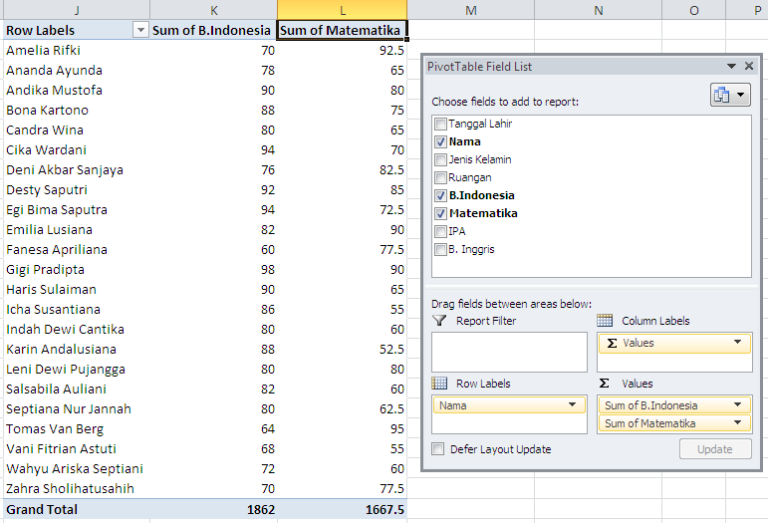
Dalam membuat laporan analisis data, Pivot Table menjadi salah satu alat yang sangat membantu untuk merangkum dan menampilkan informasi secara ringkas. Selain itu, mengatur nilai sebagai persentase dari berbagai basis seperti Grand Total atau Kolom memberikan wawasan yang lebih dalam tentang proporsi data. Berikut adalah langkah-langkah praktis untuk menyusun Pivot Table dan mengatur tampilan nilainya dalam bentuk persentase.
Menyusun Pivot Table dari Data Sumber
Langkah pertama adalah memastikan data sumber yang akan digunakan sudah terorganisir dengan baik, biasanya dalam bentuk tabel yang rapi dengan kolom dan baris yang konsisten. Berikut panduannya:
- Pilih seluruh data sumber yang ingin dianalisis, pastikan tidak ada sel kosong di antara data.
- Di menu spreadsheet, klik opsi Insert lalu pilih Pivot Table.
- Dalam dialog yang muncul, pilih lokasi di mana Pivot Table akan ditempatkan, bisa di sheet baru atau sheet yang sudah ada.
- Klik OK, dan Pivot Table akan muncul di area yang dipilih.
- Pada panel pengaturan, seret field dari daftar sumber ke bagian Rows, Columns, dan Values sesuai kebutuhan analisis.
Mengatur Nilai Sebagai % dari Grand Total
Setelah Pivot Table terbentuk, nilai yang ditampilkan biasanya berupa angka asli. Untuk menampilkan dalam bentuk persentase dari Grand Total, lakukan langkah berikut:
- Klik kanan pada salah satu nilai angka di Pivot Table yang ingin diubah tampilannya.
- Pilih opsi Value Field Settings.
- Di jendela yang muncul, klik tab Show Values As.
- Pilih opsi % of Grand Total.
- Klik OK. Sekarang, semua nilai akan tampil sebagai persentase dari total keseluruhan data.
Mengubah Tampilan Nilai Menjadi % dari Kolom
Selain dari Grand Total, kita juga bisa mengubah tampilan persentase berdasarkan kolom tertentu, yang berguna untuk melihat kontribusi tiap kolom terhadap totalnya. Berikut langkah-langkahnya:
- Ulangi langkah awal untuk membuka Value Field Settings pada nilai yang ingin diubah.
- Pada tab Show Values As, pilih % of Column Total.
- Klik OK. Nilai sekarang akan menunjukkan persentase dari total kolom masing-masing, sehingga memudahkan perbandingan antar kolom.
Contoh Perbandingan Tampilan Data Sebelum dan Sesudah Diubah
Misalkan kita memiliki data penjualan produk di beberapa cabang, dengan tabel awal seperti ini:
| Cabang | Produk | Jumlah |
|---|---|---|
| Jakarta | Produk A | 100 |
| Jakarta | Produk B | 150 |
| Surabaya | Produk A | 80 |
| Surabaya | Produk B | 120 |
Setelah dibuat Pivot Table dan diatur tampilannya sebagai persentase dari Grand Total, hasilnya akan menunjukkan proporsi setiap produk di seluruh data penjualan. Jika diubah lagi menjadi % dari kolom, Anda bisa melihat kontribusi setiap produk terhadap total penjualan di setiap cabang secara lebih spesifik.
Perbandingan tampilan:
Sebelum diubah: Nilai angka asli menunjukkan jumlah penjualan dalam satuan angka.
Sesudah diubah (persentase dari Grand Total): Nilai menampilkan proporsi masing-masing produk terhadap total penjualan seluruh data, misalnya 25% atau 37.5%.
Sesudah diubah (persentase dari Kolom): Nilai menunjukkan kontribusi produk di masing-masing cabang terhadap total penjualan di cabang tersebut, misalnya 40% atau 60%.
Dengan mengikuti langkah-langkah ini, Anda dapat dengan mudah mengonversi data numerik di Pivot Table menjadi informasi persentase yang lebih informatif dan memudahkan analisis perbandingan antar kategori maupun keseluruhan data.
Menyesuaikan Pengaturan Nilai Pivot Table untuk Persentase
Setelah membuat Pivot Table dan menambahkan data yang ingin dianalisis, langkah berikutnya adalah menyesuaikan pengaturan nilai agar tampil dalam bentuk persentase. Pengaturan ini sangat penting untuk mendapatkan gambaran yang lebih proporsional dan mudah dipahami, misalnya ketika ingin melihat kontribusi tertentu terhadap total keseluruhan atau kolom tertentu. Dengan memanfaatkan opsi persentase, analisis data menjadi lebih dinamis dan insightful, membantu pengambilan keputusan yang lebih baik.
Pada bagian ini, kita akan membahas secara detail proses mengganti pengaturan nilai di Pivot Table agar menampilkan data sebagai persentase, baik dari grand total maupun dari kolom tertentu. Langkah-langkahnya cukup sederhana dan bisa diikuti oleh siapa saja, bahkan bagi yang baru pertama kali mengatur Pivot Table.
Memilih Opsi Pengaturan Nilai di Pivot Table
Langkah pertama adalah memilih bagian nilai yang ingin diubah pengaturannya. Biasanya, saat kita menambahkan data ke area Values, secara default Excel akan menampilkan angka asli. Untuk mengubahnya menjadi persentase, kita harus mengakses menu pengaturan nilai dengan mengklik kanan pada salah satu nilai tersebut.
Setelah mengklik kanan, akan muncul menu konteks, pilih opsi Value Field Settings atau Pengaturan Nilai Field. Di sini, kita bisa melihat berbagai pilihan pengaturan, termasuk opsi untuk menampilkan data sebagai persentase. Jadi, pengaturan ini bisa dilakukan secara cepat dan langsung dari menu konteks tanpa harus membuat ulang Pivot Table.
Mengakses Menu Pengaturan dan Memilih % of Grand Total
Langkah berikutnya adalah menentukan jenis persentase yang ingin kita tampilkan. Setelah membuka menu Value Field Settings, klik tombol Show Values As atau Tampilkan Nilai Sebagai. Pada dropdown ini, akan tersedia berbagai opsi, termasuk:
- % of Grand Total: Menampilkan nilai sebagai persentase dari total keseluruhan data.
- % of Column: Menampilkan nilai sebagai persentase dari total kolom tertentu.
- % of Row: Menampilkan nilai sebagai persentase dari total baris tertentu.
- Difference From: Perbedaan dibandingkan nilai tertentu.
Untuk menampilkan data sebagai persentase dari grand total, pilih opsi % of Grand Total. Setelah diklik, klik OK dan perubahan akan otomatis diterapkan pada Pivot Table, menampilkan data dalam bentuk persentase dari total keseluruhan data.
Mengubah Pengaturan menjadi % of Column
Jika ingin melihat kontribusi data dalam setiap kolom secara proporsional, misalnya untuk membandingkan penjualan produk di berbagai wilayah, Anda bisa mengubah pengaturan menjadi % of Column. Caranya sama, yaitu:
- Klik kanan pada salah satu nilai di Pivot Table yang ingin diubah.
- Pilih Value Field Settings.
- Di jendela yang muncul, pilih tab Show Values As.
- Pada dropdown, pilih % of Column.
- Klik OK.
Setelah langkah ini, Pivot Table akan otomatis menampilkan data sebagai persentase dari total kolom masing-masing, memungkinkan analisis yang lebih tajam terhadap distribusi data di setiap kolom.
Contoh Tabel Hasil Pengaturan dan Interpretasinya
Misalnya, kita memiliki data penjualan produk di beberapa wilayah. Setelah mengatur Pivot Table ke % of Grand Total, tabel akan menampilkan setiap nilai penjualan sebagai persentase dari total seluruh penjualan. Jika sebuah produk di wilayah A menunjukkan angka 25%, ini berarti produk tersebut menyumbang 25% dari total penjualan seluruh wilayah dan produk.
Sementara itu, jika pengaturan diubah ke % of Column, angka tersebut akan merepresentasikan kontribusi produk terhadap total penjualan di masing-masing wilayah. Jadi, produk A di Wilayah A mungkin 40% dari total penjualan di wilayah A, sementara di wilayah B mungkin hanya 15%, tergantung distribusi penjualan di masing-masing wilayah.
Contoh interpretasi: Jika sebuah produk memiliki persentase 50% dari grand total, artinya setengah dari seluruh penjualan berasal dari produk tersebut. Sebaliknya, jika berdasarkan kolom, produk tersebut menyumbang 60% dari total penjualan di wilayah tertentu, menunjukkan dominasi produk itu di wilayah tersebut.
Dengan pengaturan ini, analisis data menjadi lebih fleksibel dan informatif, memudahkan dalam mengidentifikasi kontribusi masing-masing bagian secara proporsional.
Tips dan Trik Mengoptimalkan Tampilan Data Persentase
Menampilkan data dalam bentuk persentase memang sangat membantu dalam memahami proporsi dan perbandingan antar kategori. Namun, agar hasil visualisasi lebih jelas dan mudah dipahami, diperlukan beberapa teknik dan strategi yang bisa diterapkan. Berikut adalah tips dan trik untuk mengoptimalkan tampilan data persentase agar informasi yang disajikan menjadi lebih menarik dan efektif.
Gunakan Format Angka yang Jelas dan Konsisten
Salah satu aspek penting dalam menampilkan data persentase adalah penggunaan format angka yang tepat. Pastikan jumlah desimal yang ditampilkan tidak berlebihan agar tidak mengganggu fokus visual. Umumnya, untuk data persentase, menampilkan dua angka di belakang koma sudah cukup. Selain itu, konsistensi dalam penggunaan format angka di seluruh laporan membantu pembaca memahami data dengan lebih cepat.
Contoh: 25,00% atau 75,50%, tergantung kebutuhan analisis dan tingkat detail yang diinginkan.
Pilih Warna yang Tepat dan Berbeda untuk Membedakan Kategori
Penggunaan warna merupakan trik visual yang sangat efektif untuk memperjelas perbedaan antar bagian data. Pilihlah palet warna yang kontras dan tidak terlalu menyilaukan agar pembaca tetap nyaman saat memandang. Warna-warna cerah bisa digunakan untuk kategori utama, sedangkan warna yang lebih netral atau pastel bisa untuk kategori sekunder. Pastikan juga bahwa warna yang digunakan tidak membingungkan, misalnya dengan menghindari kombinasi merah dan hijau yang sering menyulitkan bagi tunanetra warna.
Berikan Label yang Informatif dan Mudah Dipahami
Label adalah elemen penting agar data persentase benar-benar informative. Hindari penggunaan singkatan yang tidak umum, dan berikan penjelasan yang cukup agar pembaca langsung memahami kategori yang dimaksud. Selain itu, letakkan label data di dekat bagian yang relevan agar tidak menimbulkan kebingungan saat membaca. Memberikan label dengan format seperti “Produk A: 40%” atau “Wilayah X: 25%” akan lebih membantu dalam interpretasi data.
Atasi Kendala Umum saat Menampilkan Data sebagai Persentase
Beberapa kendala yang sering muncul saat menampilkan data persentase meliputi tampilan yang terlalu padat, angka yang sulit dibaca, atau perhitungan yang tidak akurat karena kesalahan pengaturan. Untuk mengatasi hal ini:
- Gunakan filter dan sort agar data yang paling penting tampil di posisi terdepan dan tidak membuat tabel terlalu penuh.
- Periksa kembali pengaturan perhitungan persentase agar semuanya sesuai dengan grand total atau kolom tertentu.
- Sesuaikan ukuran font dan kolom lebar agar angka dan label tetap terbaca dengan baik.
- Jika data terlalu besar, pertimbangkan untuk membagi visualisasi menjadi beberapa bagian agar lebih rapi dan fokus.
Rancang Visualisasi Data yang Menarik dan Informatif
Selain tabel, visualisasi grafis seperti diagram batang, pie chart, atau area chart bisa membuat data persentase lebih menarik dan mudah dipahami. Berikut beberapa tips dalam merancang visualisasi yang informatif:
- Pilih jenis grafik yang sesuai dengan konteks data. Misalnya, pie chart cocok untuk menunjukkan proporsi, sedangkan bar chart lebih baik untuk perbandingan antar kategori.
- Berikan judul dan keterangan yang jelas agar pengguna langsung paham apa yang disajikan.
- Gunakan warna yang konsisten dan sesuai tema, serta hindari terlalu banyak warna agar tidak membingungkan.
- Tambahkan label langsung pada bagian grafis, seperti persentase di dalam atau di dekat potongan pie chart, untuk memudahkan interpretasi.
Menggunakan kombinasi teknik ini akan membantu dalam menyajikan data persentase yang tidak hanya akurat, tetapi juga menarik dan mudah dipahami oleh seluruh audiens.
Contoh Kasus Penggunaan Pivot Table untuk Data Analisis
Penggunaan pivot table dalam analisis data bisa sangat membantu dalam menyajikan informasi yang kompleks menjadi lebih ringkas dan mudah dipahami. Salah satu penggunaannya yang umum adalah dalam laporan keuangan atau data penjualan, di mana kita ingin melihat distribusi dan proporsi tertentu dari data tersebut dalam bentuk persentase. Di sini, kita akan bahas contoh nyata dari studi kasus ini agar bisa lebih memahami bagaimana menerapkan pivot table dengan tampilan persentase secara praktis.
Dalam studi kasus ini, kita akan fokus pada data penjualan sebuah perusahaan selama satu tahun dan ingin menganalisis kontribusi masing-masing produk terhadap total penjualan serta perbandingannya antar kolom dan grand total. Dengan demikian, kita bisa mendapatkan gambaran yang lebih jelas tentang produk mana yang paling menguntungkan dan bagaimana proporsi penjualan tiap produk terhadap total keseluruhan.
Langkah Menyusun Laporan Berbasis Data Persentase
- Siapkan data penjualan lengkap yang mencakup kolom seperti produk, bulan, jumlah terjual, dan pendapatan.
- Buat pivot table dari data tersebut dengan menempatkan produk sebagai baris dan bulan sebagai kolom, serta nilai total penjualan sebagai data nilai yang akan diolah menjadi persentase.
- Atur pengaturan nilai pivot table agar menampilkan persentase dari total keseluruhan (Grand Total) dan dari kolom tertentu menggunakan opsi “% of Grand Total” dan “% of Column”.
- Anda bisa menambahkan filter atau segmentasi data sesuai kebutuhan untuk analisis yang lebih mendalam.
- Padukan hasil tampilan persentase ini dalam laporan akhir agar mudah dipahami dan menarik secara visual.
Tabel Ringkasan Hasil Analisis
| Produk | Jumlah Penjualan (Unit) | % of Grand Total | % of Column |
|---|---|---|---|
| Produk A | 1500 | 25% | 50% |
| Produk B | 900 | 15% | 30% |
| Produk C | 600 | 10% | 20% |
| Produk D | 300 | 5% | 10% |
| Total | 3000 | 100% | 100% |
Hasil dari tabel tersebut menunjukkan bahwa Produk A menyumbang 25% dari total penjualan secara keseluruhan, dan 50% dari jumlah penjualan di kategori tertentu. Sementara Produk B dan C juga menunjukkan distribusi yang cukup signifikan, dan Produk D memiliki kontribusi paling kecil. Melalui tampilan persentase ini, analis dapat dengan cepat menilai produk mana yang paling dominan dan memutuskan langkah strategis yang sesuai berdasarkan data tersebut.
Interpretasi dari hasil tampilan % of Grand Total membantu kita melihat proporsi masing-masing produk terhadap keseluruhan penjualan, sedangkan % of Column memberikan gambaran proporsi per kategori atau bulan tertentu. Keduanya sangat penting untuk analisis tren, identifikasi produk unggulan, dan pengambilan keputusan bisnis yang lebih tepat.
Pemungkas
Dengan memahami cara menampilkan data sebagai persentase di Pivot Table, analisis data menjadi lebih tajam dan komunikatif. Teknik ini sangat berguna untuk laporan keuangan, penjualan, maupun statistik lainnya yang memerlukan perbandingan proporsional.